


相信还是有很多小伙伴是使用xp系统来操作的,操作的过程中想要调整一下桌面图标的大小,但是不知道应该怎么调整,其实调整的方法很简单,下面小编来给大家介绍一下xp怎么调整桌面图标大小的方法,一起接着往下看吧。
xp调整桌面图标大小的方法:
第一步:首先我们在XP系统桌面的空白地方鼠标右键,在弹出的右键菜单中选择"属性"选项。
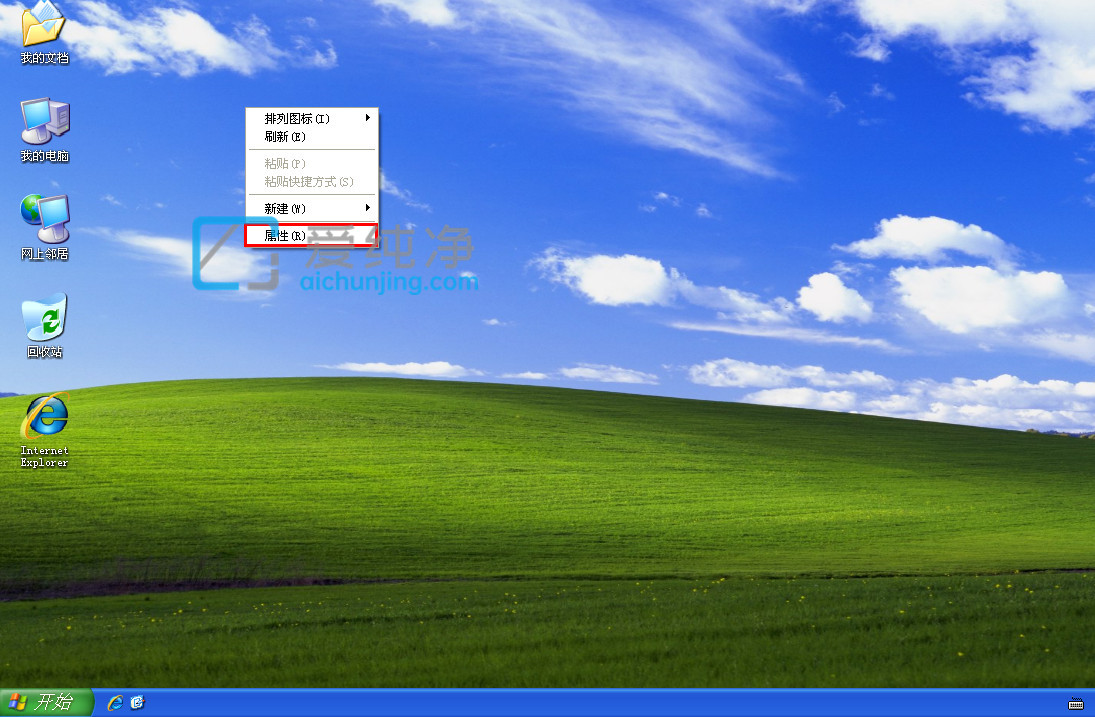
第二步:在打开的显示属性界面中,切换到“外观”选项卡,找琶右下角“高级”按钮进入。
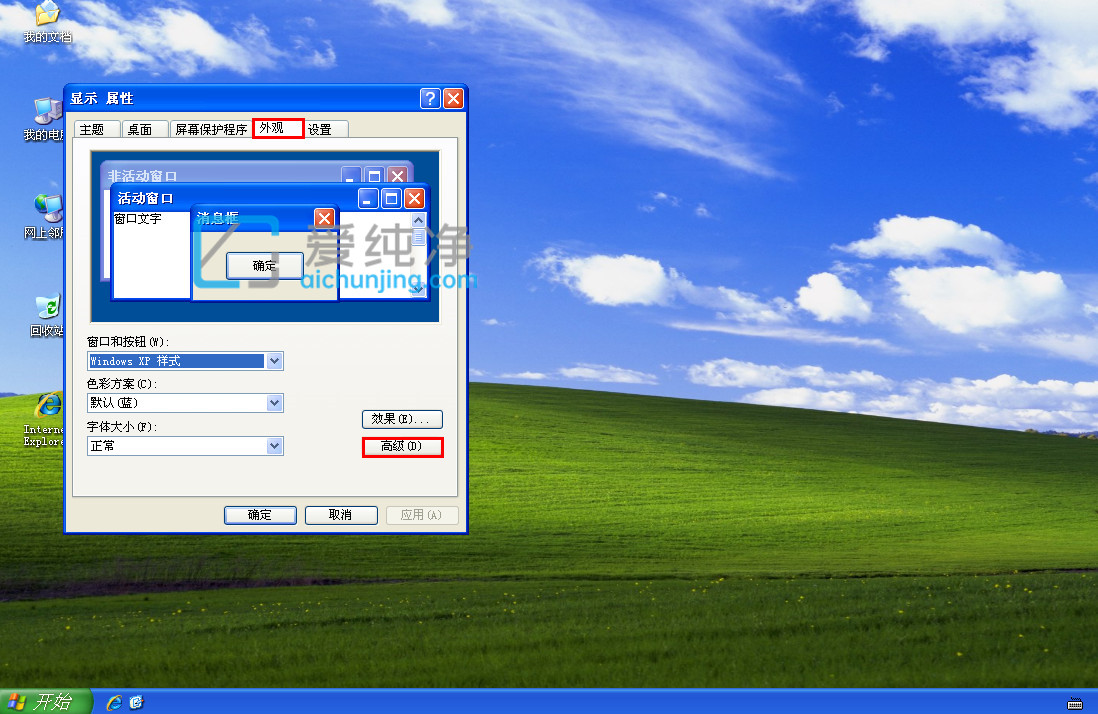
第三步:在打开的高级外观界面中,鼠标点开项目下拉框选中“图标”选项,然后根据自己的喜好对“大小”选项进行调整,改变图标大小。
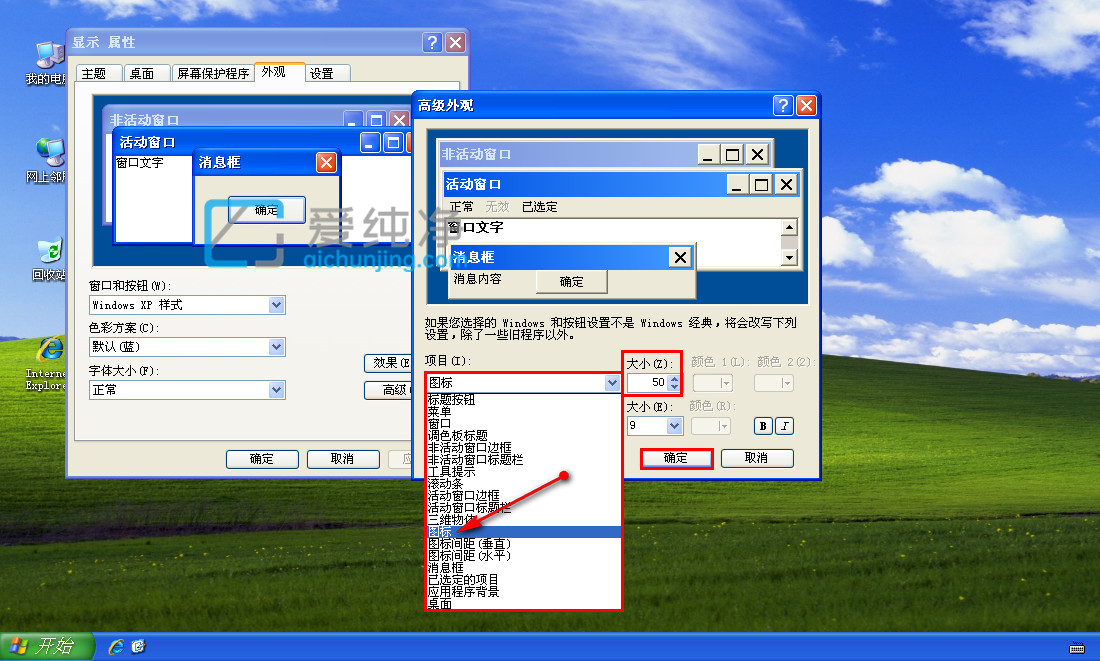
第四步:设置好桌面图标的大小之后,我们鼠标点击“应用”选项,再点击“确定”按钮,回到win7系统桌面,我们就可以发现图标的大小被调整为自己所设置的大小了。
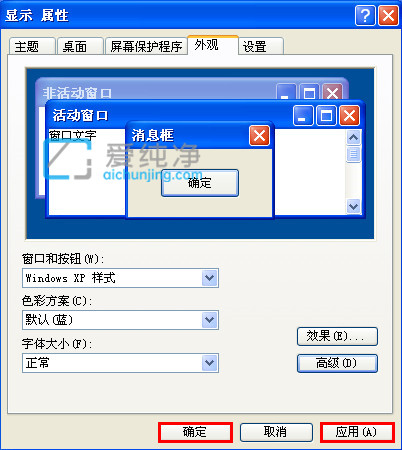
以上就是xp怎么调整桌面图标大小的详细操作,如有需要将桌面图标调到自己喜欢的大小的用户,不妨参照上面给出的详细步骤试试看吧,更多精彩资讯,尽在爱纯净。
| 留言与评论(共有 条评论) |